UbuntuU盘安装教程(详细图文教程,轻松上手Linux系统)
![]() lee007
2025-01-23 12:38
265
lee007
2025-01-23 12:38
265
Ubuntu是一款功能强大且易于使用的开源操作系统,它在全球范围内广受欢迎。本教程将为大家介绍使用U盘安装Ubuntu操作系统的详细步骤,即使你是第一次接触Linux系统,也能轻松上手。下面将一步步为大家介绍如何完成UbuntuU盘安装。
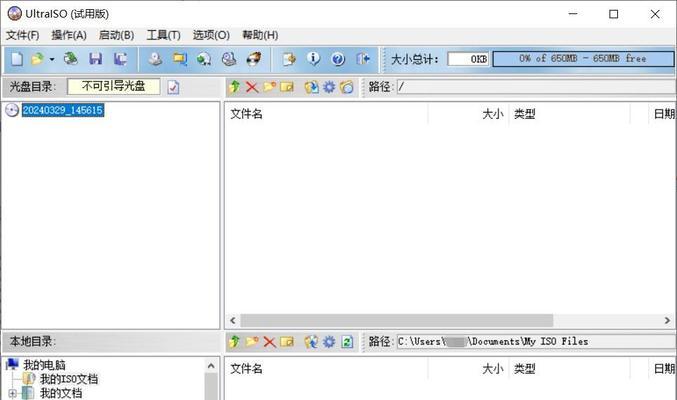
准备工作
在开始安装Ubuntu之前,我们需要准备一些必要的工具。我们需要一台运行Windows或Mac操作系统的电脑,并确保它能够连接到互联网。我们需要一枚容量不小于8GB的U盘,并确保其中的数据已经备份或移除。我们需要下载最新版的Ubuntu操作系统镜像文件,可以从官方网站或其他可信来源下载。
制作启动U盘
将U盘插入电脑,并打开一个支持U盘启动的制作工具。在工具中选择U盘作为启动介质,并选择下载好的Ubuntu镜像文件。点击开始制作按钮,等待制作过程完成。
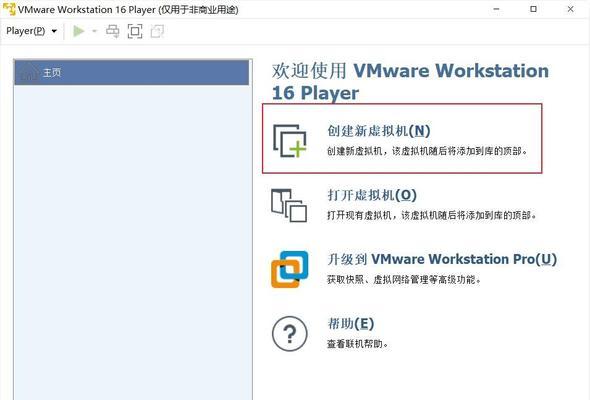
设置BIOS
在完成启动U盘的制作后,我们需要设置电脑的BIOS以允许从U盘启动。重启电脑,并在启动时按下进入BIOS设置的按键(通常是F2或Delete键)。在BIOS设置界面中,找到引导设备选项,并将U盘设为第一启动项。保存设置并退出BIOS。
启动Ubuntu安装程序
重新启动电脑后,它将从U盘启动,并进入Ubuntu安装程序。在启动过程中,你可能需要按下一个键(通常是Enter键)来确认启动。
选择安装语言和时区
在进入Ubuntu安装程序后,首先选择你想要使用的语言。选择所在时区,并根据需要调整时间和日期设置。

选择分区方案
接下来,我们需要选择如何分区硬盘。如果你不熟悉分区,可以选择使用整个硬盘进行安装,这样Ubuntu将占据整个硬盘空间。如果你希望在同一台电脑上保留其他操作系统(如Windows),则可以选择手动分区。
创建用户名和密码
在继续安装之前,我们需要为Ubuntu系统创建一个用户名和密码。这将用于登录系统和管理权限。
开始安装
在完成前面的设置后,点击“安装”按钮,开始安装Ubuntu操作系统。安装过程可能需要一些时间,请耐心等待。
安装过程中的网络设置
在安装过程中,你可能需要连接到互联网以下载更新和软件包。如果你的电脑连接到有线网络,通常会自动检测并连接。如果你使用无线网络,可能需要手动输入网络名称和密码。
等待安装完成
安装过程需要一些时间,取决于你的电脑性能和网络速度。请耐心等待,不要中途断电或关闭电脑。
重启电脑
当安装完成后,安装程序将提示你重启电脑。点击“重新启动”按钮,或手动重启电脑。
欢迎来到Ubuntu
在电脑重新启动后,它将进入Ubuntu操作系统。在欢迎界面上,输入之前创建的用户名和密码登录系统。
更新和安装软件
登录系统后,第一件事是更新系统和安装所需的软件。打开“软件更新”程序,检查是否有可用的更新,并按照提示进行安装。
享受Ubuntu的强大功能
现在,你已经成功安装了Ubuntu操作系统!你可以开始探索Ubuntu的各种功能,如浏览网页、发送电子邮件、编辑文档等。
通过本教程,我们详细介绍了使用U盘安装Ubuntu操作系统的步骤。无论你是初次接触Linux还是想尝试一款新的操作系统,本教程都能帮助你轻松上手。祝你在Ubuntu的世界中玩得开心!
转载请注明来自装机之友,本文标题:《UbuntuU盘安装教程(详细图文教程,轻松上手Linux系统)》
标签:盘安装教程
- 最近发表
-
- 松下SL-CT700究竟怎么样?(全面评估该款便携式CD播放器的性能和功能特点)
- 三星S7外放音质(探索S7的音质表现与技术)
- 戴尔灵越一体机——性能强劲,功能全面的优秀选择(一站式高性能办公解决方案,满足多种需求)
- 索泰1070至尊OC评测(全新架构与超频能力相结合,带给你前所未有的游戏体验)
- 酷道音响(颠覆传统,创造卓越音质体验)
- 宝丽来相纸的品质和性能如何?(探究宝丽来相纸的卓越表现及其影响因素)
- 华为Mate10手机的强大功能和性能表现(华为Mate10手机的智能摄影、AI技术与稳定运行)
- 华硕i56300HQ(华硕i56300HQ处理器)
- 苹果5s9.1系统的强大功能和优势(探索苹果5s9.1系统,让您的手机焕发新生)
- 金田U盘的性能及使用体验(金田U盘的读写速度、可靠性和易用性如何?)

